как исправить ошибку «страница не найдена»?
Иногда, путешествуя по просторам всемирной паутины, вы можете встретить страницу с кодом 404. Это
сервисное сообщение, которое говорит о том, что запрашиваемая вами страница была удалена и более
недоступна для просмотра. Фактически, это сродни звонку на отключенный телефон – сигнал уходит в
«никуда», и сервисный робот сообщает вам об этом.
Ошибка 404 может очень раздражать пользователей и являться причиной фрустрации. Именно поэтому владельцу
сайта или администратору ресурса необходимо минимизировать любые проявления этой ошибки. Разумный подход
к выдаче сообщения об ошибке с кодом 404 позволит пользователю разобраться в происходящем и найти
искомую информацию, а не уйти разочарованным.
Что такое ошибка 404
Ошибка с таким цифровым обозначением — это код протокола передачи гипертекста, нужный для взаимного
обмена страницами по протоколу http и https между браузером пользователя, который пытается зайти на
сайт, и собственно вашим веб-сервером.
Если все в порядке, сервер возвращает код 200, что означает, что страница доступна и пользователь может перейти по ней. Пользователь-человек обычно не получает такого сообщения вовсе. Но если веб-сервер не может найти запрашиваемую страницу, то ответ содержит в себе код 404, и именно его браузер выдает пользователю.
Почему появляется ошибка «404 — страница не найдена»
Причин появления в заголовке ответа сообщения с кодом «404 Not Found» несколько:
- изменение адреса (URL) запрашиваемой страницы;
- допущена ошибка в написании URL, если его вводили вручную или скопировали неправильно;
- удаление страницы с сайта владельцем/администратором.

Что делает большинство пользователей, когда попадают на страницу, которой не существует?
Если вам когда-либо попадалась страница, выдающая сообщение «Page Not Found», вы наверняка знаете, что
это очень раздражает и демотивирует. С большой вероятностью пользователь покинет ресурс, особенно, если
он нашел его случайно в поисковой выдаче, и больше никогда его не посетит. Так ваш бизнес утратит
потенциального клиента.
Меньшинству пользователей принципиально важно найти информацию на вашем ресурсе, и они, вернувшись на
предыдущую страницу, продолжат поиски. Не заставляйте их искать долго, уменьшайте, насколько это
возможно, количество несуществующих страниц. Даже если сайт в разработке, всегда лучше поставить
временную заставку, уведомляющую о точных сроках начала работы страницы и дающую полезные ссылки с
ответами на возможные вопросы.
Как исправить ошибку 404
Вначале администратору ресурса необходимо точно локализовать все страницы вверенного ему ресурса,
которые возвращают данную ошибку. Ответ даст лог-файл с техническими сведениями касательно всех кодов
статуса, которые передавали все страницы сайта в ответ на запросы — со временем передачи.
Часто такая ошибка возникает из-за того, что веб-мастером была проведена некорректная перелинковка
страниц ресурса. Лог-файл позволяет вычислить и исправить возникшие в ходе перелинковки ошибки, которые
приводят к сообщению с кодом 404. Если ваш тип хостинга не позволяет получить доступ к лог-файлу
самостоятельно, сделать это можно, отправив запрос провайдеру.
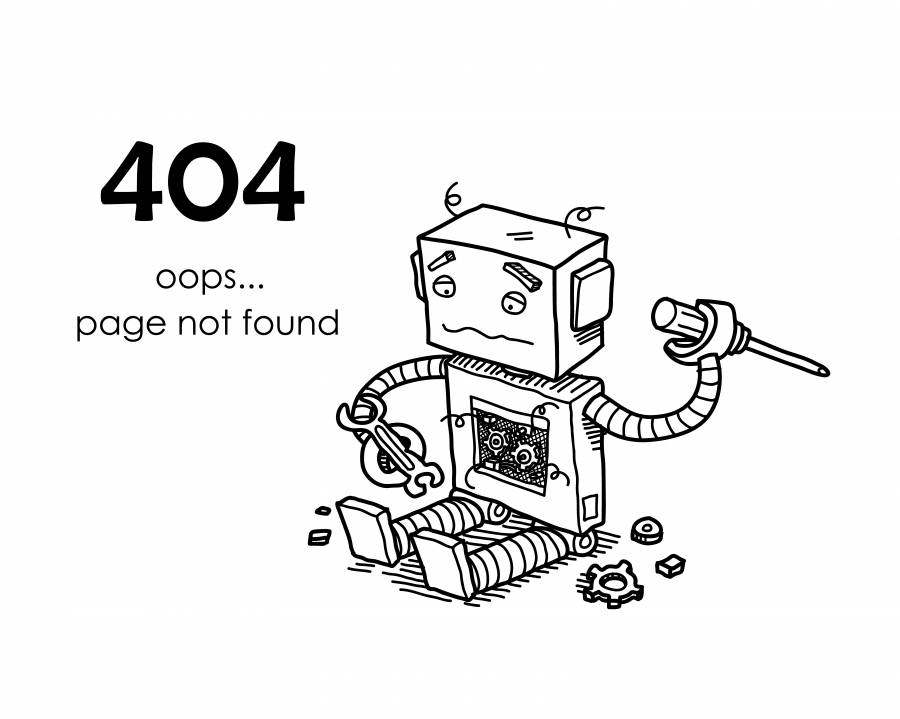
Как грамотно организовать страницу с «ошибкой 404»
Даже страницу с кодом 404 можно использовать во благо ресурса, если по каким-либо причинам ошибку нельзя исправить немедленно. Используйте пять советов ниже, чтобы ваши посетители не испытывали раздражение и не покидали сайт:
- оформите страницу с кодом ошибки в общем дизайне сайта, не оставляйте стандартный вид;
- извинитесь за причиненные неудобства;
- дайте полезные ссылки;
- настройте механизм проверки и исправления линков — если пользователь допустил минимальную ошибку, сервер исправляет ее автоматически и отправляет посетителя по адресу, уведомив о том, что его URL содержит ошибку;
- добавьте на сайт строку поиска — можно использовать поиск от Google.

Ошибка 404 (Error 404 page not found)
Ошибка 404 — страница не найдена (error 404 page not found)
Ошибка 404 (Error 404) – это кодовый заголовок ответа HTTP браузеру о статусе HTML-документа, который сообщает, что сервер не обнаружил запрошенную программой-клиентом веб-страницу. Цифровой код «404», как правило, сопровождается сообщением «Страница не найдена» («Not Found»), реже – подробным объяснением причины возникновения ошибки.
Код статуса обозначается тремя цифрами в определенной последовательности:
- первая указывает на класс состояния. В данном случае «4хх» говорит об ошибке браузера (Client Error) – неправильно вбитом урле сайта в поле адресной строки либо отсутствии страницы на сервере;
- вторая – «0» – подразумевает ошибку синтаксиса протокола, принадлежность к группе ошибок «40х»;
- третья цифра в статус-коде «404» конкретизирует ошибку клиента – документ по указанному адресу не найден.

Иными словами, ошибка 404 сообщает пользователю, что сервер обнаружен, но разыскать запрашиваемую страницу не удалось, нет информации об указанной в браузере странице.
Национальные домены России со скидкой — домен RU, домен РФ.
Почему возникает ошибка 404, что означает
Подоплеки появления ошибки 404 выделяют разные. Она возникает в тех случаях, когда:
- посетитель неверно ввел адрес веб-ресурса;
- URL страницы переписали, но битая ссылка осталась на сторонних ресурсах либо в закладках браузера;
- имя файла на сервере и в коде не совпадают;
- страницу переместили или вовсе удалили с сайта.
В редких случаях в качестве исключения сообщение «Ошибка 404» появляется, когда сервер работает некорректно, ресурс атакован вирусом.
Как исправить 404 ошибку на чужом сайте
Для пользователей, которые столкнулись с этим явлением на чужом сайте, руководство к действию следующее:
- Проверить url в адресной строке на наличие опечаток, попробовать ввести адрес заново.

- Перезагрузить не обнаруженную страницу.
- Вернуться на предыдущую страницу и снова совершить попытку зайти на нужную.
Сервисы, помогающие найти и устранить 404 ошибки
На своем сайте вебмастер использует несколько методов, чтобы определить несуществующие страницы, битые ссылки.
Google Webmasters (консоль для вебмастеров гугл)
В диагностике применяют инструменты для вебмастеров от гугл. Для этого:
- Переходят в панель инструментов.
- Выбирают адрес сайта.
- В левом поле находят строку «Сканирование» и раскрывают список.
- В списке выбирают опцию «Ошибки сканирования».
- В правом поле под заголовком «Ошибки URL» выбирают закладку «ПК».
- Уровнем ниже в закладке «Не найдено» будет указано количество страниц с ошибкой 404.
- Далее следует развернутый список тех страниц, на которых обнаружили ошибку.
- Отредактировав ошибки, страницы отмечают чекером.
- Жмут на кнопку «Отметить как исправленные».

Яндекс.Вебмастер
Подобным образом пользуются сервисом Яндекс.Вебмастер. Для анализа выполняют такие действия:
- На главной странице выбирают опцию «Добавить сайт».
- В появившейся строке вводят URL ресурса.
- После добавления в левом поле выбирают в меню строку «Индексирование сайта»(Индексация сайта Яндексом может длиться несколько недель, метод подходит, если сайт уже добавлен и нужно найти ошибки 404)
- Из выпавшего списка выбирают опцию «Исключенные страницы».
- Результаты анализа размещаются ниже в виде списка несуществующих страниц.
Xenu’s Link Sleuth
Кроме популярных онлайн-сервисов проверить сайт на наличие битых ссылок возможно с использованием программ. С этой целью применяют бесплатную программу Xenu’s Link Sleuth. Вместе с битыми ссылками Xenu находит страницы, на которых подобные линки сохранились. Порядок действий следующий:
- На панели меню выбирают кнопку «File».

- В открывшемся списке нажимают «Check URL».
- В верхней строке появившегося окна вводят домен.
- Когда сайт просканировался, в результатах красным цветом выделяются адреса страниц с ошибкой и статусом «not found».
- Чтобы выяснить, где размещаются ссылки на ненайденные страницы, красные линки выделяют, щелкают по ним правой клавишей мыши и выбирают операцию «URL properties».
После того, как Вы нашли 404 ошибки — их нужно устранить. Для этого следует или поправить битые ссылки (в случае опечатки), или настроить перенаправления (в случае, если страница была перемещена по другому адресу).
На нашем хостинге страницы Вашего ресурса не потеряются! Стоимость виртуального хостинга сайтов.
Влияние ошибки 404 на SEO
Важно понимать, что битые ссылки, которые направляют на страницу с ошибкой 404, плохо сказываются на ранжировании сайта в яндексе и гугле. В процессе реорганизации структуры веб-ресурса либо удаления потерявших актуальность документов важно учитывать тот момент, что содержавшие их страницы ранее были проиндексированы поисковыми роботами.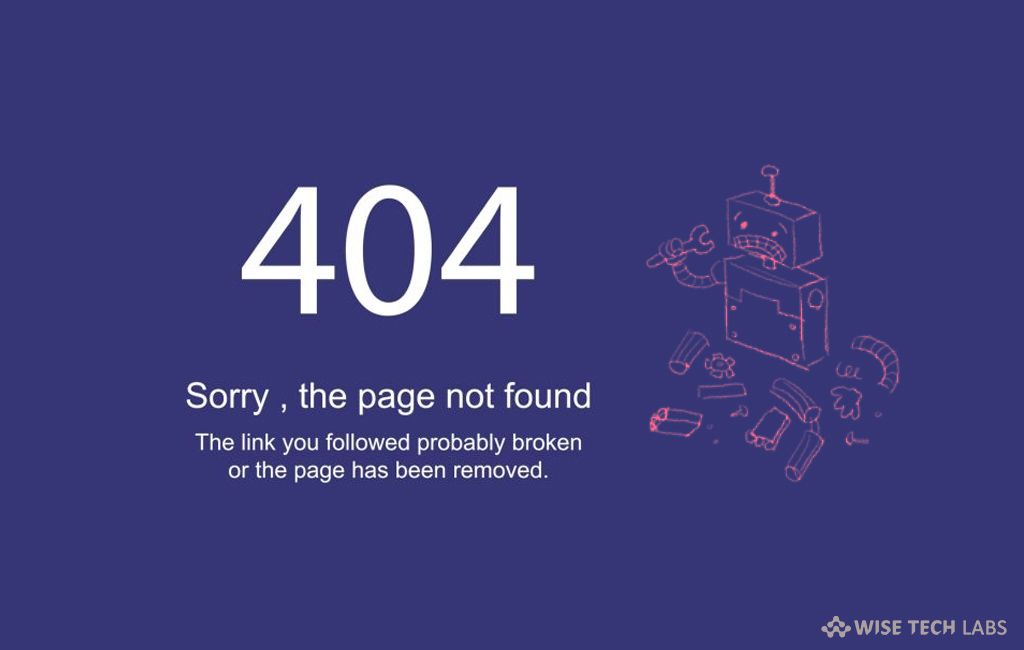 Велика вероятность, что в дальнейшем машина выдаст несуществующую страницу в результате поискового запроса.
Велика вероятность, что в дальнейшем машина выдаст несуществующую страницу в результате поискового запроса.
Необходимо, чтобы подобные ошибки имели верный код заголовка «404» ответа HTTP о статусе страницы. Поисковые машины, переходя по ссылкам, в первую очередь анализируют код. Неверный заголовок ответа плохо отражается на продвижении сайта.
Сглаживание негатива от ошибки 404 на посетителя — оформление страницы картинками, ссылками
Наряду с этим нельзя забывать о реакции пользователя, который вместо страницы с нужной информацией получает пустой документ с сообщением об ошибке 404. Здесь необходимо побудить посетителя остаться на сайте и направить действия в нужном направлении. Для этого уделяют внимание:
- дизайну странице в стиле сайта;
- присутствию элементов навигации, которые помогут сориентироваться и перенаправить посетителя;
- наличию списка популярных страниц ресурса.
Такой подход – продуманно оформленная страница с подсказками – поможет задержать посетителя на сайте, а не уйти раз и навсегда в поисках нужной информации на другие ресурсы.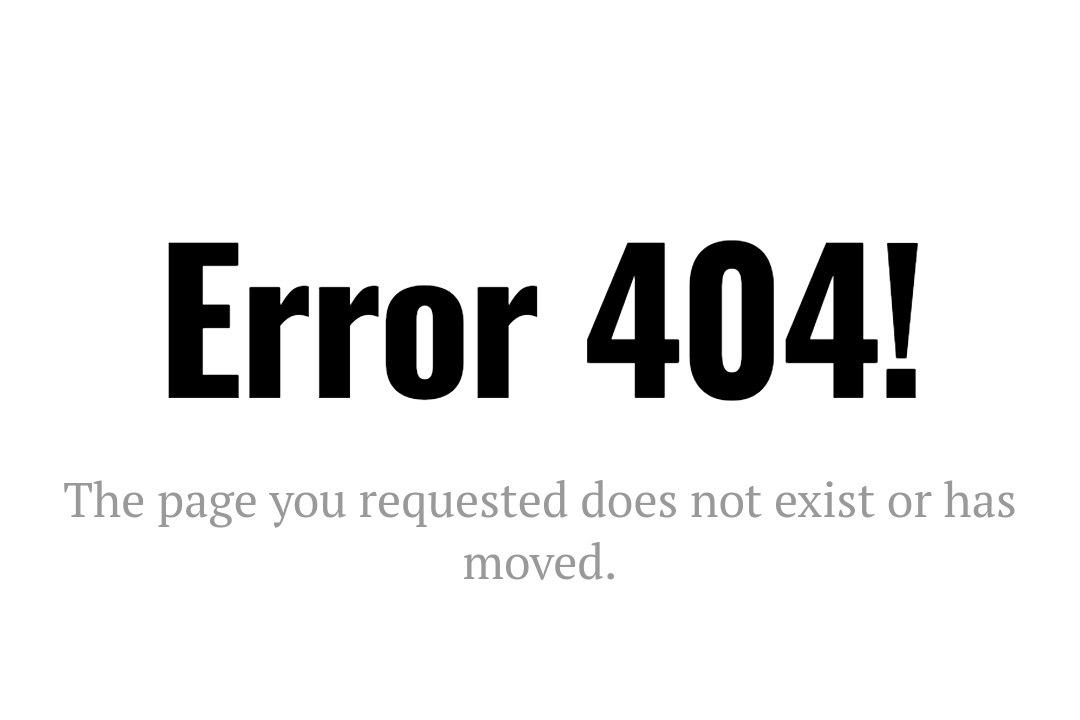
К оформлению этой страницы нужен ответственный подход, как и к дизайну главной, контактам и прочей полезной информации. Она не должна выглядеть примитивно и выбиваться из стиля сайта:
- если дизайн ресурса строгий, страница с сообщением об ошибке 404 также должна отражать основную концепцию сайта;
- для сайтов развлекательного направления применяют оригинальные привлекающие внимание картинки, мультимедийные элементы, Flash-анимацию – здесь уместно использовать юмор.
Чтобы посетитель не закрыл страницу сразу, посетителя отвлекают визуальными эффектами, добавляют интерактивные компоненты, чтобы пользователь заинтересовался. Творческие идеи по оформлению страницы помогут с нивелировать резко отрицательное впечатление пользователя, обратив разочарование ошибкой в приятный сюрприз. Однако рекомендуется избегать перегруженных тяжеловесных страниц – они должны загружаться с приемлемой скоростью.
Важно оставить хорошее впечатление после столкновения с ошибкой и завязать диалог с потенциальным клиентом, пользователем услуг сайта, покупателем. Как правило, посетитель покидает ресурс, если ошибка 404 заставляет растеряться, и он не знает, как действовать дальше.
Как правило, посетитель покидает ресурс, если ошибка 404 заставляет растеряться, и он не знает, как действовать дальше.
Обернуть этот казус в пользу можно в том случае, если страницу сделают практичной, полезной. Чтобы направить посетителя в верном направлении, используют следующие приемы:
- Кроме стандартного сообщения, что страница не найдена, составляют доброжелательно обращение к пользователям, что введенный адрес набрали с ошибкой, и посоветовать перепроверить URL. Кроме того, пользователь найдет необходимую информацию, воспользовавшись поиском или вернувшись на главную страницу сайта.
- На странице с сообщением об ошибке оставляют нужные элементы навигации: главное меню, сайдбар, футер, поле для поиска.
- Оставляют ссылки на популярные страницы или последние записи сайта с предложением ознакомиться с ними.
- Полезно дать посетителю шанс сообщить об обнаруженной ошибке, битой ссылке нажатием одной кнопки. Это поможет веб-мастеру улучшить сайт, а пользователю даст почувствовать, что его мнение ценят, а действие – полезно для ресурса.

- Помимо прочего, здесь размещают координаты для обратной связи.
CMS WordPress и Ошибка 404
Ошибка 404 – распространенная проблема, которая возникает у неопытных пользователей CMS WordPress. Чаще при этом не ограничивается доступ к админ-панели, загружается главная страница, но при переходе по ссылкам на вложенные страницы появляется сообщение об ошибке 404. Такое случается, когда удаляют Htaccess файл либо некорректна работа правил перезаписи. Чтобы исправить положение, обновляют параметры постоянных ссылок.
Причинами появления сообщения об ошибке 404 служат также:
- изменение структуры ссылок;
- переименование страниц;
- битые ссылки.
Они возникают, когда существовавшая прежде страница удаляется, но ссылка на нее остается на посторонних сайтах. Проверить наличие мертвых ссылок ресурса на движке WordPress можно при помощи плагина Broken Link Checker. Для этого плагин устанавливают на сайт. Программу требуется активировать. После этого в консоли под кнопкой «Инструменты» в списке появляется опция «Неправильные ссылки». Статус страницы указывается в столбце «Состояние».
После этого в консоли под кнопкой «Инструменты» в списке появляется опция «Неправильные ссылки». Статус страницы указывается в столбце «Состояние».
CMS Joomla и Ошибка 404
В CMS Joomla создана отдельная страница для сообщения об ошибке 404, дизайн которой одинаков во всех шаблонах. Поэтому потребуется уделить время, чтобы вписать оформление в общий вид сайта, добавить элементы навигации главного меню. Для этого:
- Заходят в административную панель.
- Создают новый материал с подходящим названием. Логичным выбором станет: «Ошибка 404. Страница не найдена».
- В материале пишут сообщение для пользователя с разъяснением причин ошибки и рекомендациями что делать.
- При желании оставляют ссылки на иные разделы или поисковую строку.
Версии Joomla отличаются тонкостями в настройках страницы:
- в Joomla 2.5, 3.0 в настройках материала из списка под кнопкой «Категория» выбирают опцию «Uncategorised»;
- в версии Joomla 1.
 5 в списке «Раздел» и «Категория» из раскрывшегося перечня выбирают «Не указанно».
5 в списке «Раздел» и «Категория» из раскрывшегося перечня выбирают «Не указанно».
iPipe – надёжный хостинг-провайдер с опытом работы более 15 лет.
Мы предлагаем:
- Виртуальные серверы с NVMe SSD дисками от 299 руб/мес
- Безлимитный хостинг на SSD дисках от 142 руб/мес
- Выделенные серверы в наличии и под заказ
- Регистрацию доменов в более 350 зонах
Создание HTML 404! Ошибка веб-страницы %
Назад Создание HTML 404! Ошибка веб-страницы
Может быть множество причин, по которым пользователь не может получить доступ к веб-сайту. Один из них известен как 404! ошибка. Просто HTML 404! сообщение об ошибке — это код состояния протокола передачи гипертекста (HTTP), указывающий, что серверу не удалось найти запрошенный веб-сайт. Другими словами, ваш веб-браузер может подключиться к серверу, но конкретная страница, к которой вы пытаетесь получить доступ, недоступна. В этом руководстве мы создадим веб-страницу с ошибкой HTML 404, чтобы настроить то, что видит посетитель, когда попадает туда.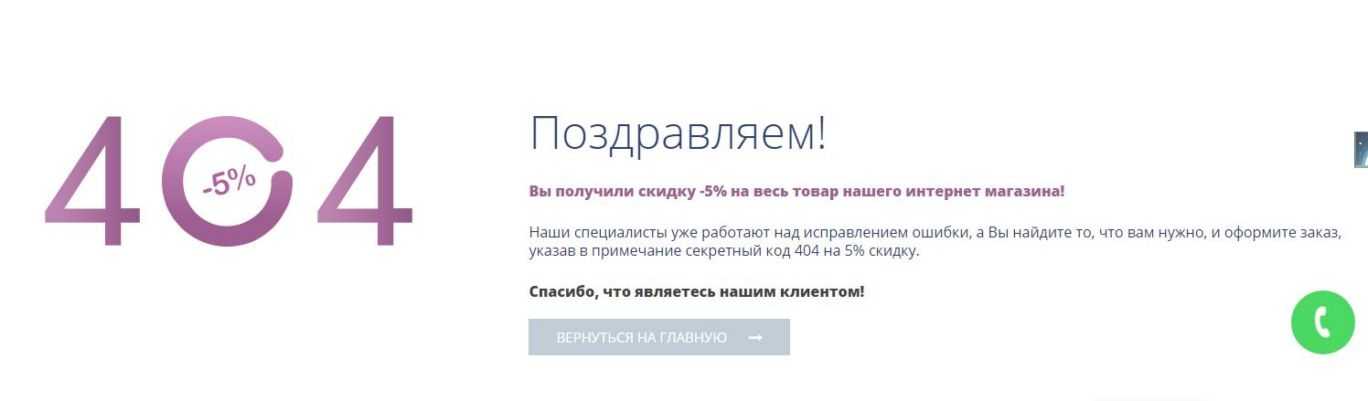 Мы также будем использовать немного CSS для дальнейшего улучшения страницы.
Мы также будем использовать немного CSS для дальнейшего улучшения страницы.
Когда на вашем экране появляется HTTP 404, это означает, что хотя сервер доступен, конкретная страница, которую вы ищете, недоступна. Веб-страница либо сломана, либо ее больше не существует. Код ошибки 404 может появиться в любом браузере, независимо от того, какой браузер вы используете.
Существует несколько причин, по которым вы можете получить код HTTP 404:
- Одним из типичных триггеров сообщения об ошибке 404 является удаление страницы с веб-сайта.
- Страница была перемещена на другой URL-адрес, и перенаправление было выполнено неправильно.
- Вы ввели неверный URL-адрес.
- Хотя это случается очень редко, иногда сервер дает сбой.
- Введенное доменное имя больше не существует.
К сожалению, неработающие ссылки часто остаются на долгое время после удаления или перемещения страницы. Даже когда владельцы веб-сайтов поддерживают свои веб-сайты, иногда владелец может удалить сайт или изменить его название. Это означает, что когда кто-то нажимает на «старую» ссылку, он больше не сможет найти этот сайт. К сожалению, из-за того, что многие люди размещают URL-адреса веб-сайтов повсюду, в конечном итоге будут ссылки, которые на самом деле ведут в никуда.
Даже когда владельцы веб-сайтов поддерживают свои веб-сайты, иногда владелец может удалить сайт или изменить его название. Это означает, что когда кто-то нажимает на «старую» ссылку, он больше не сможет найти этот сайт. К сожалению, из-за того, что многие люди размещают URL-адреса веб-сайтов повсюду, в конечном итоге будут ссылки, которые на самом деле ведут в никуда.
Владельцы веб-сайтов часто не проверяют регулярно свои внешние ссылки, что приводит к тому, что пользователи пытаются получить доступ к неработающей ссылке. По этой причине необходимо веб-обслуживание.
Создать веб-страницу HTML «Страница не найдена» Если посетитель вашего веб-сайта достигает старой и несуществующей веб-страницы, сервер, на котором размещен этот веб-сайт, покажет ошибку «404», которая в основном говорит о странице Не может быть найдено. Вместо того, чтобы позволять серверу показывать скучную страницу ошибки по умолчанию, вы можете создать свою собственную и проявить к ней столько творчества, сколько захотите.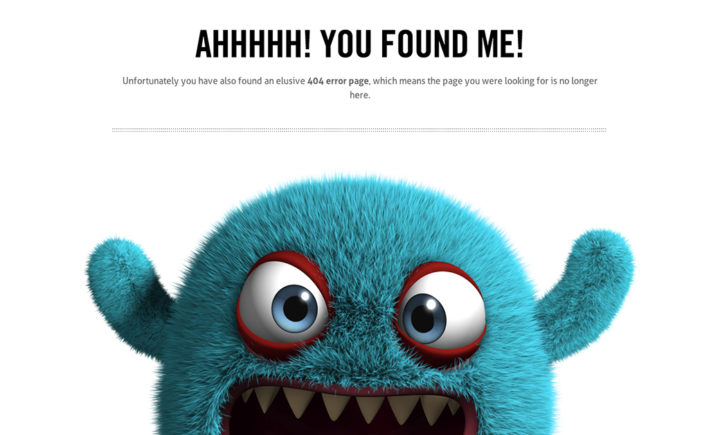
Давайте перейдем к первому шагу нашего руководства.
Шаг 1: Создание целевой веб-страницы в формате HTMLДавайте начнем с простого создания базовой HTML-страницы. Это будет основой для создания более захватывающей и информативной 404! Ошибка веб-страницы, на которую могут попасть посетители.
Откройте текстовый редактор, сохраните файл как « Shorelinesurfteam.html » и введите следующий HTML-код. Сохраните файл еще раз, когда закончите.
|
Чтобы помочь тем, кто попал на эту «несуществующую» страницу, вы можете добавить некоторую полезную информацию, которая направит их на правильный путь. Возможно, добавьте некоторую информацию о том, почему страница больше не существует. Добавьте что-то подобное в HTML. Не стесняйтесь копировать следующий код и пересохранять ваш html-файл.
Добавьте что-то подобное в HTML. Не стесняйтесь копировать следующий код и пересохранять ваш html-файл.
|
На следующем рисунке показан текст , который мы добавили, чтобы сделать страницу более информативной.
Чтобы увеличить текстовый шрифт, добавим стиль . Скопируйте следующий код и повторно сохраните файл HTML.
!DOCTYPE html> Это веб-страница, которая раньше существовала для организации. |
Добавьте изображение и измените цвет текста на пользовательский шестнадцатеричный цвет, если хотите, добавив HTML-код для ссылки на изображение. Изображение также может находиться в вашем корневом каталоге.
!DOCTYPE html> ><"im> |
Создайте файл « .htaccess ». Этот текстовый файл служит для передачи инструкций на сервер.
Возможно, в корневой папке вашего веб-хостинга уже есть файл .htaccess. Если есть, скачайте его и исправьте. Это может быть скрытый файл. Если это так, вам может потребоваться настроить параметры сервера, чтобы вы могли просматривать этот файл.
В этом « . htaccess », вам нужно будет добавить эту строку:
htaccess », вам нужно будет добавить эту строку:
| ErrorDocument 404 /shorelinesurfteam.html |
Это все, что вам нужно добавить. Вам не нужно добавлять какой-либо HTML-код.
Это сообщает серверу, что при обнаружении ошибки 404 он должен загрузить файл Shorelinesurfteam.html в корневую папку.
Шаг 3: Сохраните файл .htaccess в корневом каталогеСохраните ваш « .htaccess » и загрузите его в корневую папку вашего веб-сайта. Когда сервер обнаруживает ошибку «не найдено», отображается страница с ошибкой.
Теперь, когда посетитель находит веб-страницу (в соответствии с нашим кодом выше)
Вместо того, чтобы видеть это:
, он увидит следующую более информативную и удобную страницу ошибки, которую вы создали.
Чтобы сделать зеленый текст более заметным, вы можете добавить элемент div с цветным фоном:
| Это была веб-страница организации, которая раньше существовала. Эта организация больше не существует, поскольку ее заменила новая организация, которая обучает детей серфингу ценностям и любви к океану. Новый сайт: https://www.pleasurepointsurfclub.com/ |
Это даст следующее:
Теперь вы можете быть настолько изобретательны, насколько хотите, чтобы создать свою причудливую, информативную страницу 404.html. Всегда помните о посетителе страницы, чтобы улучшить его опыт.
См. Семейства шрифтов HTML, чтобы узнать, как улучшить текст, а также ознакомьтесь с Учебным пособием по фону CSS, чтобы узнать, как улучшить фон веб-страницы.
Куда дальше? Это введение в 404 ошибку страницы должно стать отправной точкой для дальнейшего изучения управления веб-страницами и неограниченных творческих возможностей, которые предлагает HTML.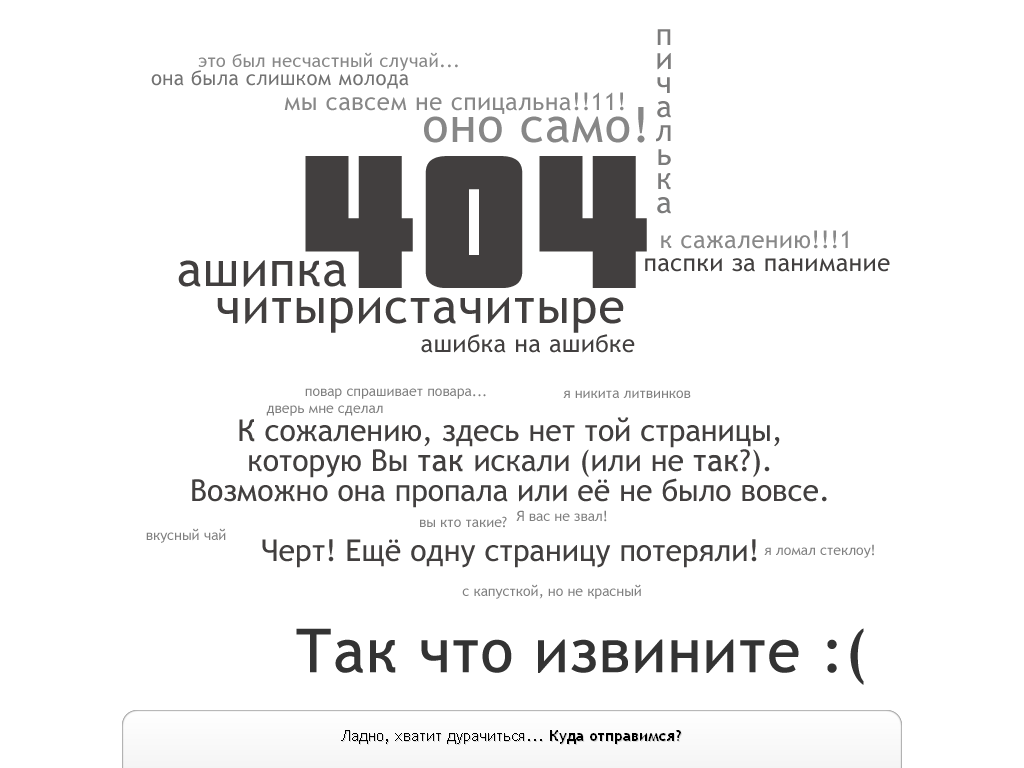 В следующих блогах вы сможете изучить другие области HTML-дизайна. Продолжайте вдохновляться, исследуйте дальше и погружайтесь глубже в мир веб-дизайна.
В следующих блогах вы сможете изучить другие области HTML-дизайна. Продолжайте вдохновляться, исследуйте дальше и погружайтесь глубже в мир веб-дизайна.
Запишитесь на нашу программу «Введение в программирование Nanodegree» уже сегодня!
Начать обучение
[et_bloom_locked optin_id=”optin_4″]
[/et_bloom_locked]
Ошибка WordPress 404 Страница не найдена
WordPress «Ошибка 404 не найдена» означает, что запрошенная страница или сообщение не могут быть найдены на вашем веб-сайте. Эта ошибка может возникнуть неожиданно или, в некоторых случаях, после внесения изменений на ваш сайт WordPress.
К счастью, исправить эту ошибку очень просто и не требует технического опыта. В этом руководстве мы проведем вас через шаги по исправлению сообщений, возвращающих ошибку 404 в WordPress .
WordPress — гибкая платформа — , без сомнения. Но его гибкость может быть палкой о двух концах. Бывает, просто перегружаешься, перегружаешь какие-то настройки и хрен сваливается, начинают появляться случайные ошибки, и твой сайт падает.
Бывает, просто перегружаешься, перегружаешь какие-то настройки и хрен сваливается, начинают появляться случайные ошибки, и твой сайт падает.
К счастью, поскольку у WordPress так много пользователей, найти помощь несложно. Мы подготовили серию статей, посвященных наиболее распространенным ошибкам WordPress, и объясним вам, как их исправить.
Например, мы написали статью о том, как исправить краткосрочную недоступность для планового обслуживания, как исправить синтаксическую ошибку WP или ошибки максимального времени выполнения.
Вы также можете посетить наши форумы поддержки WordPress, чтобы узнать, как запросить помощь WP.
Конечно, если вы не можете исправить проблемы самостоятельно, вы всегда можете связаться с FixRunner и вернуть свой сайт на полную скорость как можно скорее.
fixrunner.com" frameborder="0" allow="accelerometer; autoplay; clipboard-write; encrypted-media; gyroscope; picture-in-picture; web-share" allowfullscreen=""/>Содержание:
- Что означает ошибка 404 и чем она вызвана?
- Как исправить сообщения WordPress, возвращающие ошибку 404
- Сохранить постоянные ссылки
- Ручной сброс постоянных ссылок:
- Когда ваш сайт находится в основном домене
- Если ваш сайт находится на поддомене
- Если ваш сайт находится в подкаталоге
Что означает ошибка 404 и чем она вызвана?
Когда появляется сообщение об ошибке 404, это просто означает, что сервер не может найти файл, который запрашивает пользователь.
Например, если вы попытаетесь получить доступ к определенному URL-адресу (скажем, domain.com/what-is-WordPress), если нет содержимого с таким именем, вы получите сообщение об ошибке 404.
Эта ошибка не имеет абсолютно никакого отношения к вашему серверу, она просто означает, что запрошенный файл (изображение, страница или сообщение) отсутствует.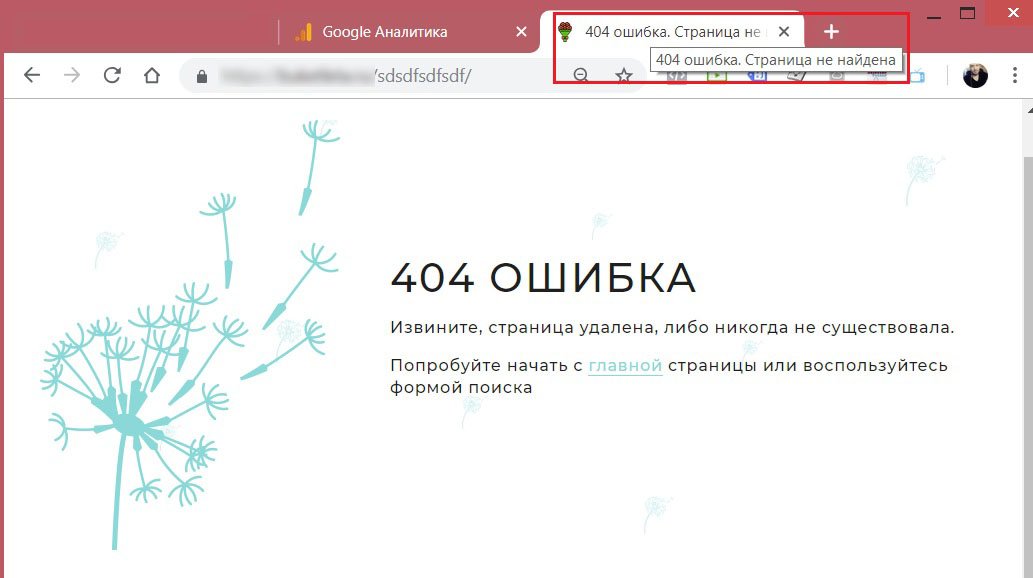
Сообщение об ошибке может незначительно отличаться в зависимости от используемого вами браузера.
Google Chrome читает «404. Это ошибка." «Запрошенный URL /~ не найден на этом сервере. Это все, что мы знаем»
Другие варианты включают:
- «Страница не найдена»
- «Мы не можем найти страницу, которую вы ищете».
- «Запрошенный URL-адрес не найден на этом сервере».
- «Не найдено»
- «Ошибка HTTP 404»
- «Ошибка 404»
- «404 не найдено»
Кроме того, вы можете настроить свою собственную уникальную страницу ошибки 404 с помощью плагина WordPress . Хотя это не имеет решающего значения, это помогает вам лучше объяснить своей аудитории, давая им понять, что делать дальше.
Обратите внимание, что эта ошибка характерна не только для WordPress. Это может произойти на любом сайте.
Как исправить сообщения WordPress, возвращающие ошибку 404
Поскольку эта ошибка «404 не найдена» указывает на проблему с вашими ссылками, вы обычно можете исправить ее, убедившись, что ваши постоянные ссылки правильно настроены и сохранены . Вам также может понадобиться сбросить структуру ссылок с помощью файла .htaccess.
Вам также может понадобиться сбросить структуру ссылок с помощью файла .htaccess.
1. Сохраните постоянные ссылки, чтобы исправить ошибку WordPress 404
Очень часто решением ошибки 404 в WordPress является просто сохранение ваших постоянных ссылок. Это обновит ваш файл .htaccess с правильными конфигурациями для вашего веб-сайта WordPress.
Чтобы сохранить постоянные ссылки, войдите в панель управления WordPress и выберите Настройки > Постоянные ссылки.
Затем прокрутите вниз и просто нажмите Сохранить изменения.
Теперь попробуйте получить доступ к своим сообщениям, чтобы узнать, решена ли проблема.
2. Сброс постоянных ссылок вручную
Если сохранение постоянных ссылок не решает проблему с ошибкой 404 WordPress, вы можете сбросить ее вручную, отредактировав файл .htaccess.
Для этого откройте файлы своего веб-сайта с помощью FTP. При подключении через FTP найдите файл .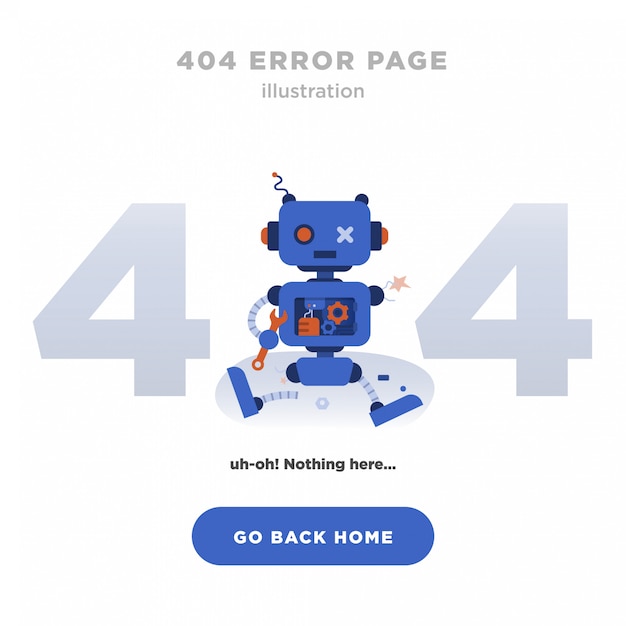 htaccess и отредактируйте его. 9index\.php$ - [L]
htaccess и отредактируйте его. 9index\.php$ - [L]
RewriteCond %{REQUEST_FILENAME} !-f
RewriteCond %{REQUEST_FILENAME} !-d
RewriteRule . /index.php [L]
# END WordPress
После редактирования и загрузки файла обновите свой сайт и откройте записи и страницы, чтобы узнать, устраняет ли это проблему с ошибкой 404 WordPress.
B) Сбросьте постоянные ссылки, если ваш сайт находится в поддомене, и исправьте ошибку WordPress 404
Если ваш сайт установлен в поддомене, таком как blog.yoursite.com, используйте этот код. 9([_0-9a-zA-Z-]+/)?(.*\.php)$ $2 [L]
Правило перезаписи . index.php [L]
Как контролировать ошибку 404 на вашем веб-сайте
Возможно, мы не сможем предотвратить появление ошибки 404 WordPress, но мы можем отслеживать и минимизировать ее, используя следующее.
Google Search Console Вы можете просмотреть список ошибок 404, обнаруженных Google на вашем сайте.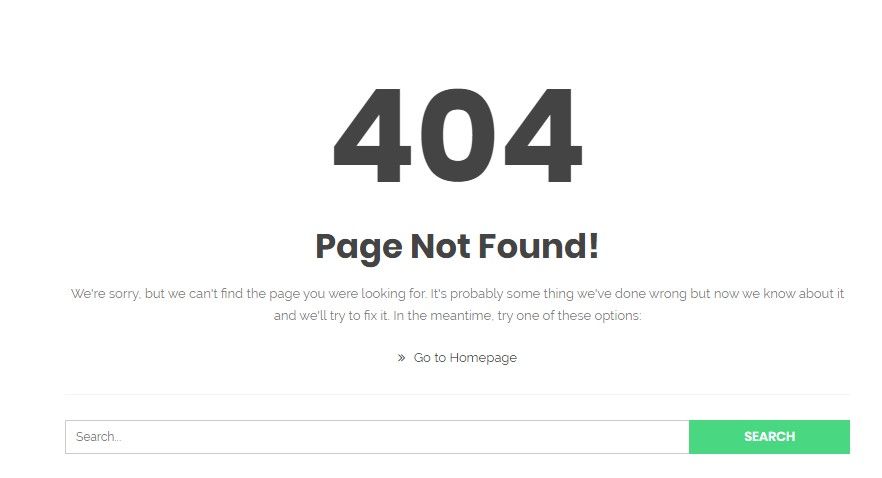 Для этого зарегистрируйте аккаунт, подтвердите свой сайт. Затем перейдите к Ошибки сканирования >> Не найдено.
Для этого зарегистрируйте аккаунт, подтвердите свой сайт. Затем перейдите к Ошибки сканирования >> Не найдено.
Этот инструмент отслеживает и сообщает об ошибке 404. Для этого зарегистрируйтесь в Google Analytics и начните отслеживать.
Плагин WordPressЕсли вы предпочитаете плагин WP, плагин Redirection поможет вам отслеживать ошибки 404 на панели управления WP.
Ahrefs (или любой сторонний инструмент аудита)Такие инструменты, как Ahrefs, эффективно отслеживают ошибки 404 на вашем сайте WP.
Часто задаваемые вопросы
Что такое ошибка WordPress 404 Страница не найдена?
Ошибка WordPress 404 Страница не найдена возникает, когда посетитель пытается получить доступ к несуществующей странице вашего веб-сайта. Это может произойти по разным причинам, включая неработающие ссылки, удаленные страницы или неправильные постоянные ссылки.
Как исправить ошибку 404 в WordPress?
Вот несколько способов исправить ошибку 404 в WordPress:
- Проверьте свои постоянные ссылки: перейдите в «Настройки» > «Постоянные ссылки» на панели управления WordPress и убедитесь, что структура ваших постоянных ссылок верна.

- Используйте плагин: установите и активируйте плагин, например Redirection, который поможет вам управлять неработающими ссылками и перенаправлять их.
- Проверка на наличие неработающих ссылок. Используйте такой инструмент, как средство проверки неработающих ссылок, чтобы найти и исправить неработающие ссылки на своем веб-сайте.
- Восстановить удаленные страницы. Если вы случайно удалили страницу, вы можете восстановить ее из резервной копии вашего веб-сайта или использовать плагин, такой как WP-Optimize, для ее восстановления.
Почему важно исправить ошибку WordPress 404 Страница не найдена?
Исправление ошибки 404 в WordPress важно по нескольким причинам:
- Это улучшает взаимодействие с пользователем: когда посетители сталкиваются со страницей ошибки 404, они могут покинуть ваш сайт и больше никогда не вернуться. Устранив ошибку, вы можете гарантировать, что посетителям будет удобно и приятно работать на вашем веб-сайте.

- Улучшает SEO: поисковые системы, такие как Google, наказывают веб-сайты, которые имеют слишком много неработающих ссылок или ошибок 404. Устранив ошибку, вы можете улучшить SEO своего сайта и повысить его рейтинг на страницах результатов поисковых систем.
- Помогает вам отслеживать производительность вашего веб-сайта: если у вас есть неработающие ссылки или страницы, которые возвращают ошибку 404, вы не сможете точно отслеживать производительность своего веб-сайта. Устранив ошибку, вы можете гарантировать, что аналитика вашего сайта будет точной и надежной.
Как предотвратить ошибку 404 в WordPress?
Чтобы предотвратить ошибку 404 на сайте WordPress, регулярно проверяйте наличие неработающих ссылок и обновляйте их по мере необходимости. Вы также можете использовать плагин для автоматического перенаправления пользователей на соответствующую страницу, если они столкнутся с ошибкой 404. Кроме того, рассмотрите возможность создания пользовательской страницы 404, которая содержит полезную информацию и ссылки на другие страницы вашего сайта.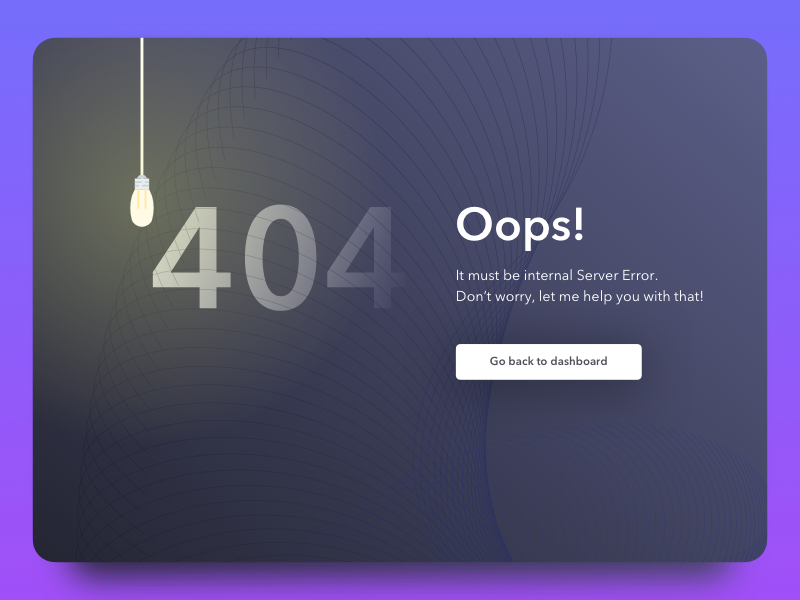
Что делать, если я не могу исправить ошибку 404 на своем сайте WordPress?
Если вы не можете исправить ошибку 404 на своем сайте WordPress, возможно, вам придется обратиться за помощью к профессионалу. Подумайте о том, чтобы нанять опытного разработчика WordPress или обратиться за помощью к вашему провайдеру веб-хостинга. Они могут помочь вам определить и устранить основную проблему, вызвавшую ошибку.
Как вы можете использовать эту информацию?
Исправление ошибки «404 not found» обычно требует правильной настройки структуры постоянных ссылок WordPress в файле .htaccess .
Шаги, описанные в этом руководстве, показали вам, как это сделать из панели инструментов WP, а также вручную отредактировав .htaccess. В некоторых случаях решение может быть более сложным. Например, вам может понадобиться включить mod_rewrite, если он отключен . Если вы выполнили все шаги, но ошибка WordPress 404 по-прежнему возникает, сообщите нам об этом в комментариях.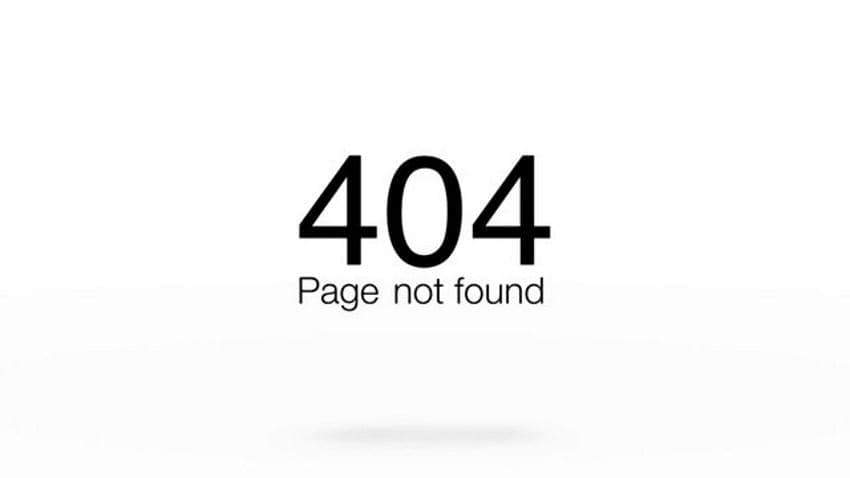

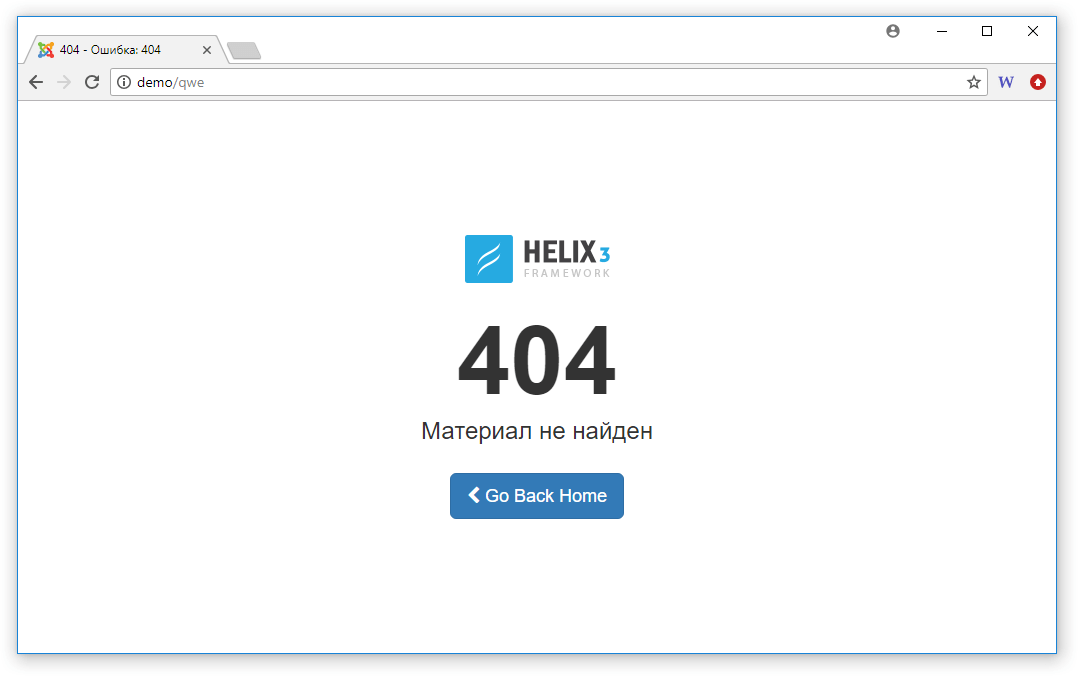
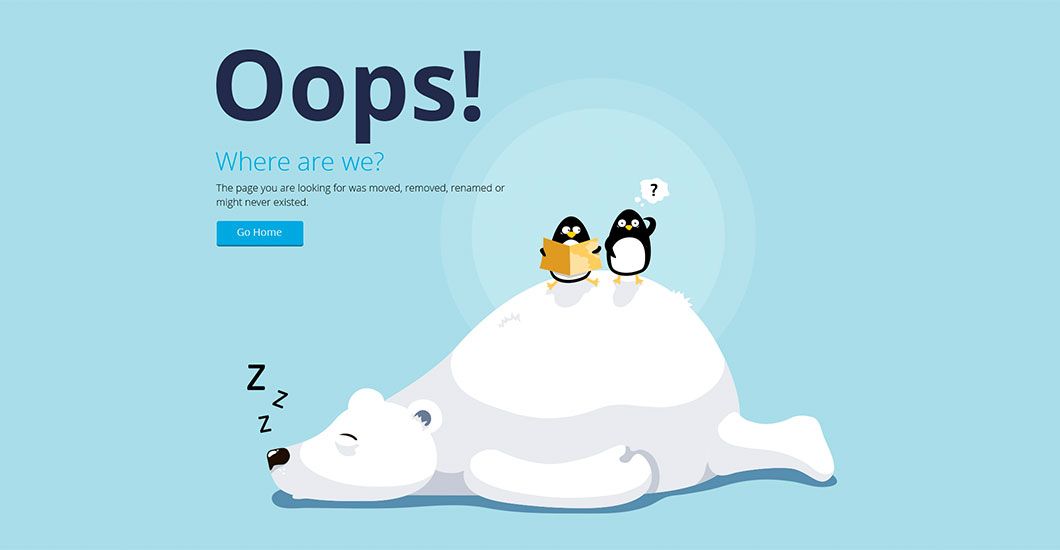


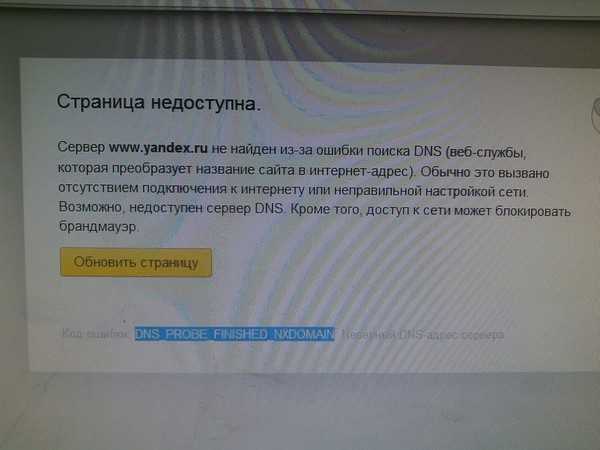

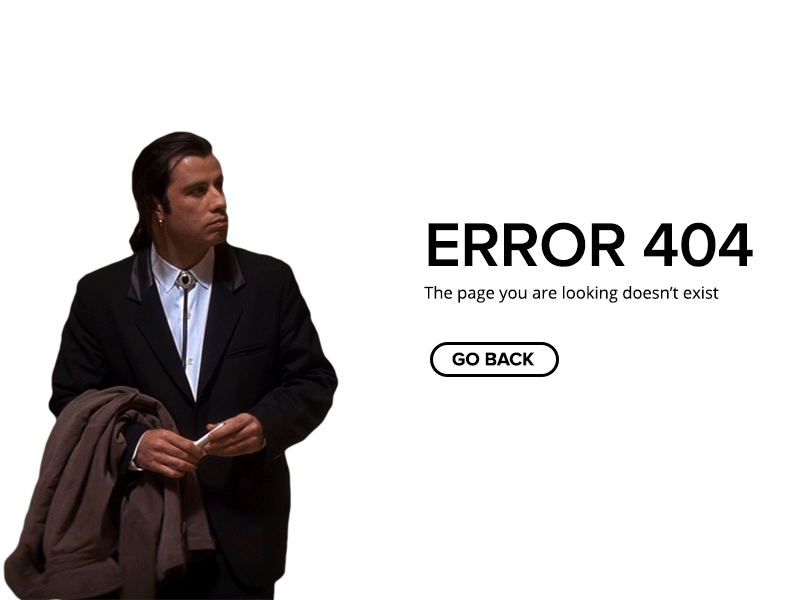
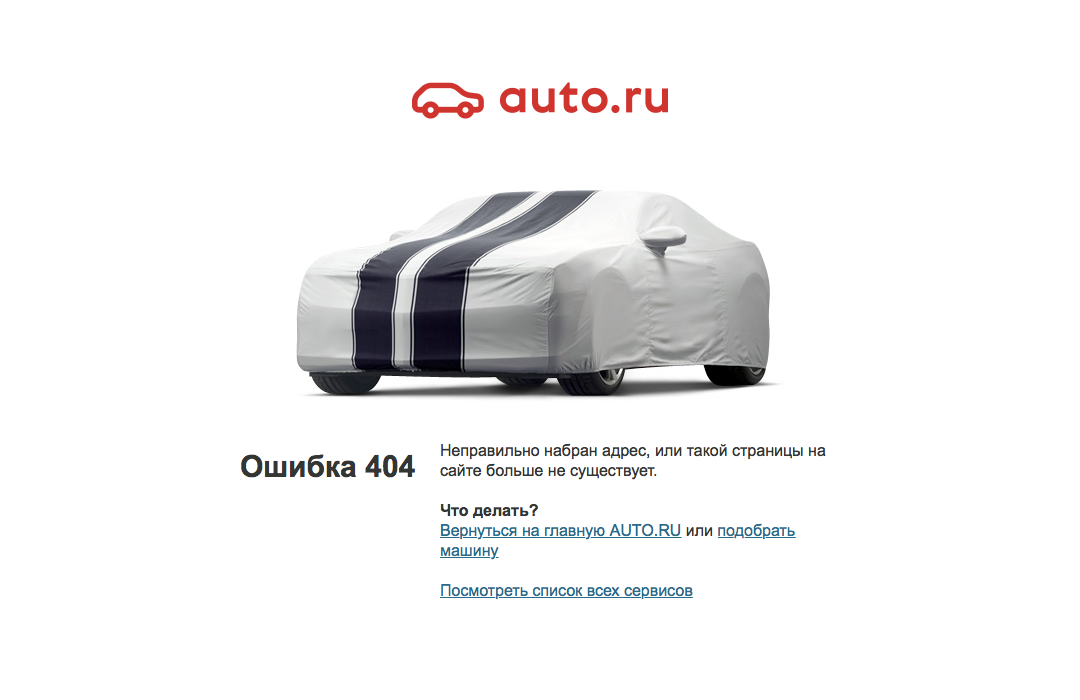 5 в списке «Раздел» и «Категория» из раскрывшегося перечня выбирают «Не указанно».
5 в списке «Раздел» и «Категория» из раскрывшегося перечня выбирают «Не указанно». Эта организация больше не существует, поскольку ее заменила новая организация, которая обучает детей серфингу ценностям и любви к океану. Новый сайт: https://www.pleasurepointsurfclub.com/
Эта организация больше не существует, поскольку ее заменила новая организация, которая обучает детей серфингу ценностям и любви к океану. Новый сайт: https://www.pleasurepointsurfclub.com/ 
